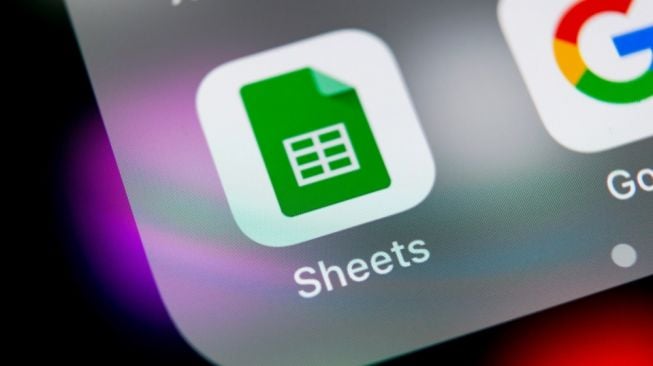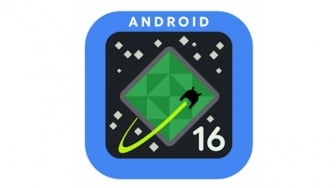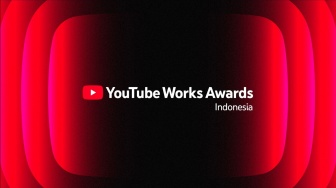Suara.com - Salah satu cara termudah untuk mengatur Google Sheets adalah dengan menggabungkan cell tertentu. Dengan begitu, pengguna dapat memberi label pada baris atau kolom dan menampilkan data dengan cepat.
Berikut ini cara menggabungkan cell di Google Sheets:
Cara menggabungkan cell di Google Sheets di komputer
- Sama seperti tugas lainnya, menggabungkan cell dimulai dengan menyorot cell yang ingin digabungkan.
- Setelah pengguna memilih cell, klik tab Format dan temukan opsi Merge cells untuk membuka menu lanjutan. Pengguna akan melihat total empat opsi.
- Merge cells akan menggabungkan cell vertikal dan horizontal, sedangkan Merge horizontally akan menggabungkan secara horizontal, hanya menghubungkan kolom. Sebaliknya, Merge vertically akan menyambung secara vertikal dan Unmerge akan mengembalikan cell ke keadaan semula.
- Untuk menggabungkan dua cell, maka pilih Merge horizontally. Setelah pengguna menggabungkan cell, pengguna akan melihat bahwa cell kiri memiliki teks yang sama seperti sebelumnya.
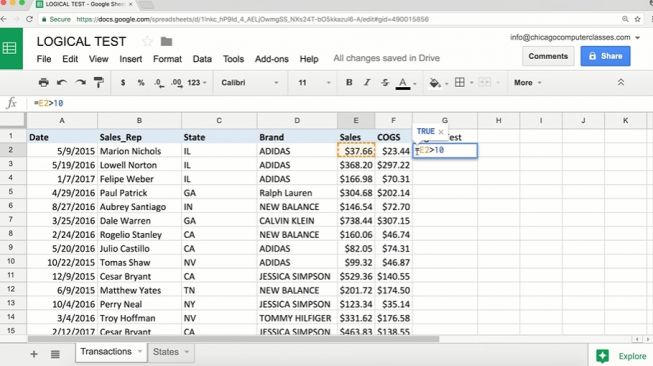
Cara menggabungkan cell di Google Sheets di Android atau iOS
Menggabungkan cell di aplikasi seluler Google Sheets sedikit lebih mudah.
- Pertama, pilih cell yang ingin pengguna gabungkan. Beberapa ponsel memungkinkan pengguna mengetuk dan menyeret, sementara pada ponsel lain, pengguna harus memindahkan lingkaran biru kecil di sudut kotak untuk menutupi semua cell.
- Kemudian klik pintasan Merge cell, yang diwakili oleh dua panah yang menunjuk satu sama lain.
- Pengguna akan mendapat peringatan bahwa menggabungkan cell hanya akan mempertahankan nilai paling kiri atas. Jika itu yang pengguna inginkan, klik OK. Untuk memisahkan, pengguna dapat mengetuk panah Undo di kiri atas layar.
Itulah cara untuk menggabungkan cell di Google Sheets.